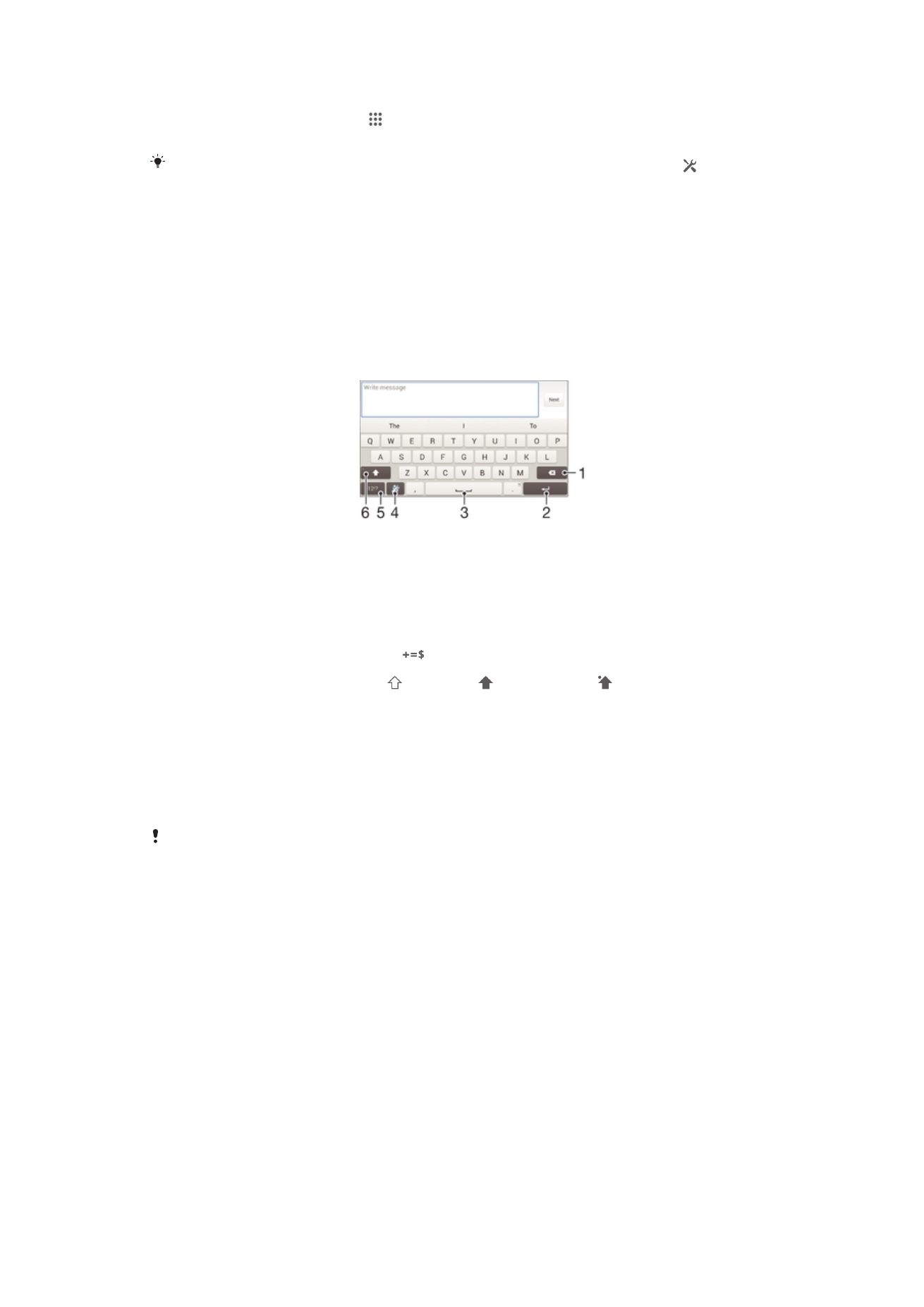
Tastatura na ekranu
Tekst možete da unosite pomoću QWERTY tastature na ekranu tako što ćete svako
slovo posebno pritisnuti ili možete da koristite funkciju unosa pokretom i prevlačite
prstom od slova do slova da biste formirali reči.
Možete izabrati najviše tri jezika za unos teksta. Tastatura otkriva jezik koji koristite i
predviđa reči tog jezika dok kucate. Neke aplikacije automatski otvaraju tastaturu na
ekranu, na primer, aplikacije za e-poštu i razmenu tekstualnih poruka.
1 Izbrišite znak ispred kursora.
2 Unesite oznaku za novi pasus ili potvrdite unos teksta.
3 Unesite razmak.
4 Personalizujte tastaturu. Ovaj taster nestaje nakon personalizacije tastature.
5 Prikažite brojeve i simbole. Dodirnite
za još više simbola.
6 Prebacujte se između malih slova , velikih slova i svih velikih slova . Za neke jezike, ovaj taster
se koristi za pristup dodatnim karakterima u jeziku.
Prikazivanje tastature na ekranu radi unosa teksta
•
Tapnite na polje za unos teksta.
Korišćenje tastature na ekranu u horizontalnom položaju
•
Kada se prikazuje tastatura na ekranu, okrenite uređaj na stranu.
Možda ćete morati da prilagodite postavke u nekim aplikacijama da biste omogućili
horizontalni položaj.
Unos teksta znak po znak
1
Dodirnite znak koji je prikazan na tastaturi da biste ga uneli.
2
Da biste uneli varijantu znaka, dodirnite i zadržite standardni znak tastature da
biste dobili listu dostupnih opcija, a zatim izaberite sa liste. Na primer, da biste
uneli „é“, dodirnite i držite „e“ dok se ne pojave druge opcije, a zatim, dok držite
prst na tastaturi, prevucite i izaberite „é“.
Unos tačke
•
Kada unesete reč, tapnite dvaput na razmaknicu.
26
Ovo je Internet verzija ove publikacije. © Štampajte samo za privatnu upotrebu..
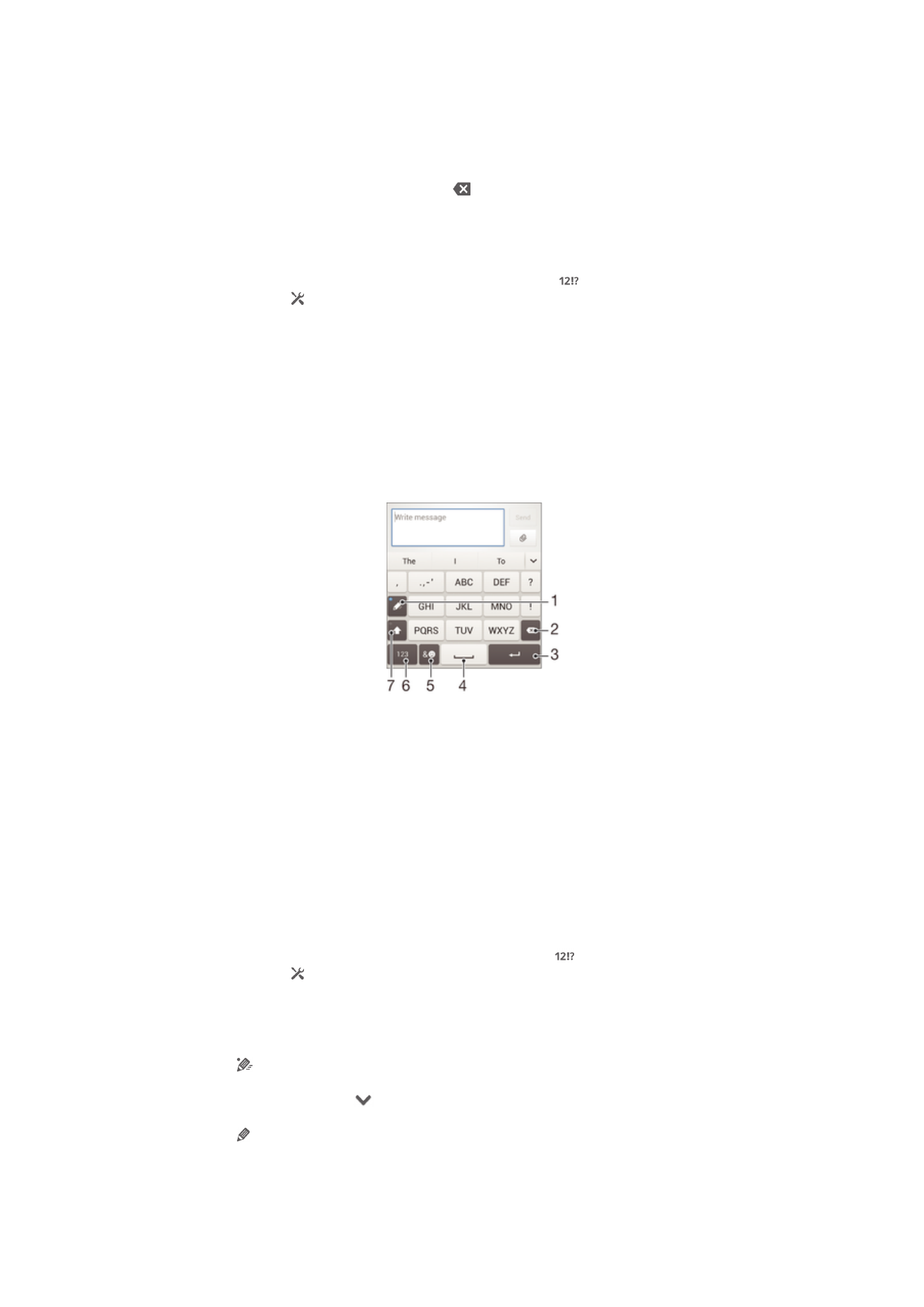
Unos teksta pomoću funkcije prevlačenja za pisanje
1
Kada je prikazana tastatura na ekranu, prevlačite prstom od slova do slova da
biste sročili reč koju želite da napišete.
2
Nakon završetka unosa reči, podignite prst. Prikazuje se predlog reči na osnovu
slova koje ste uneli.
3
Ako se ne pojavi tražena reč, tapnite na da biste videli druge opcije i izabrali
odgovarajuću. Ako se željena opcija ne pojavi, obrišite celu reč i ponovo je
potražite ili unesite reč dodirujući svako slovo posebno.
Promena podešavanja za Prevuci za pisanje
1
Kada je tastatura na ekranu prikazana, dodirnite stavku .
2
Dodirnite stavku , a zatim dodirnite stavke Podešavanja tastature >
Podešavanja unosa teksta
.
3
Potvrdite ili poništite izbor u polju za potvrdu Prevuci za pisanje da biste
aktivirali ili deaktivirali funkciju unosa pokretom.